Control de presencia en Glop
1.1. Por medio de un perfil en Glop y clave de una clave acceso/uso.
Ventas --> Empleados --> Nuevo
Puede ver como crearlo en:
https://www.glop.es/faqs_empleadosusers/crear-empleados-y-gestionar-permisos/
IMPORTANTE: Al crear el empleado debemos de marcar la opción de "activar control de presencia" desde el botón "parámetros" de la ficha de cada empleado.
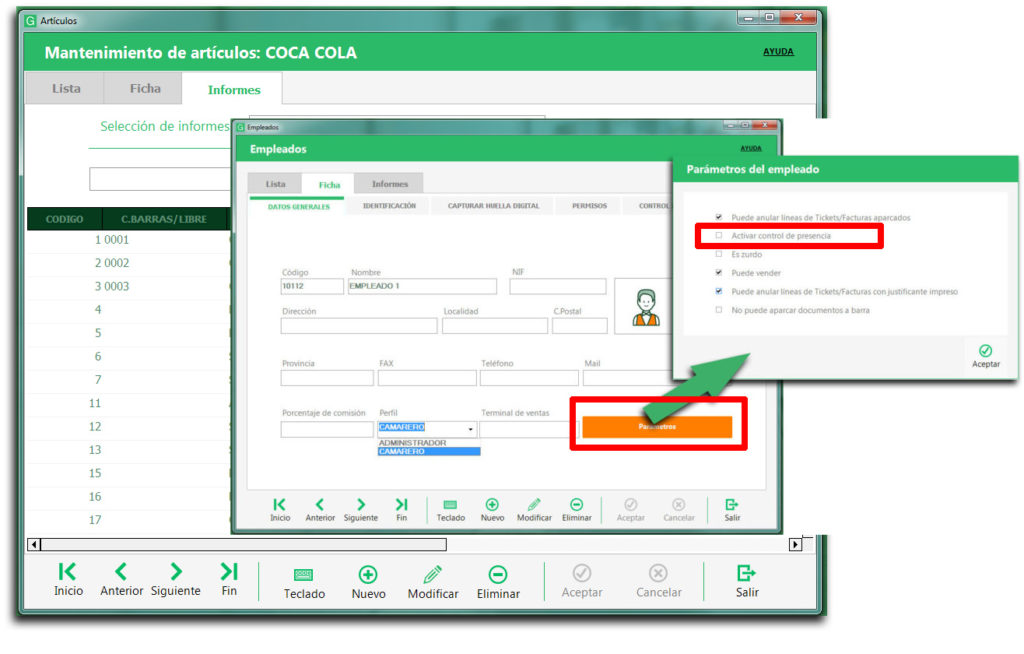
1.2. Por medio de un dispositivo de control.
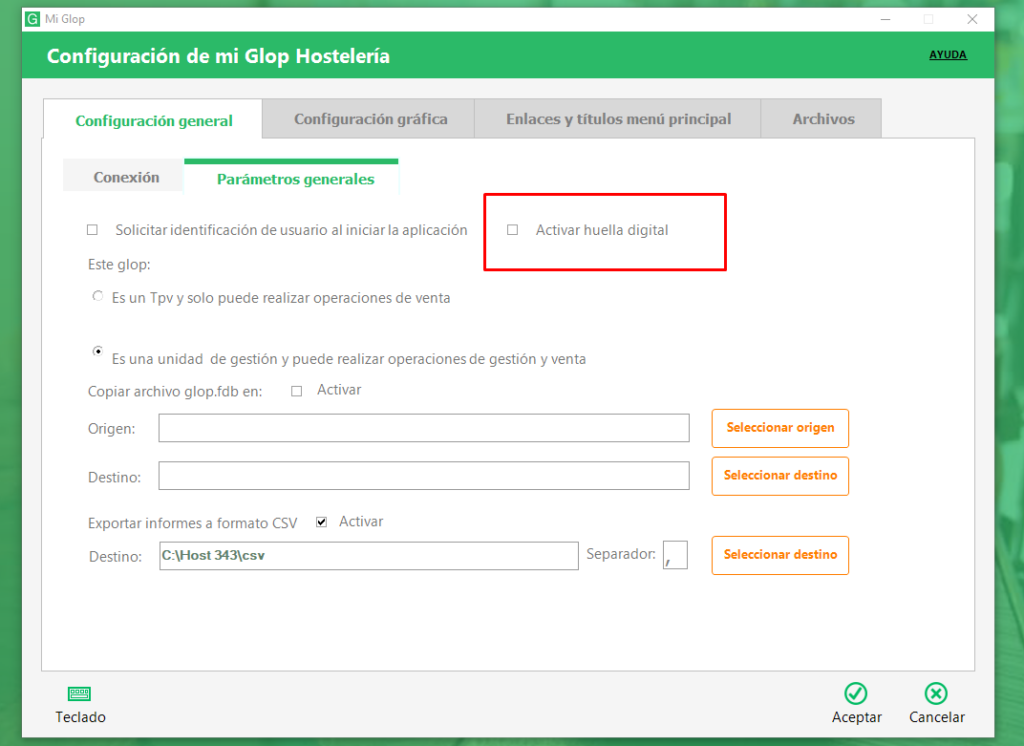
A continuación está el enlace de descarga del driver del lector de huellas.
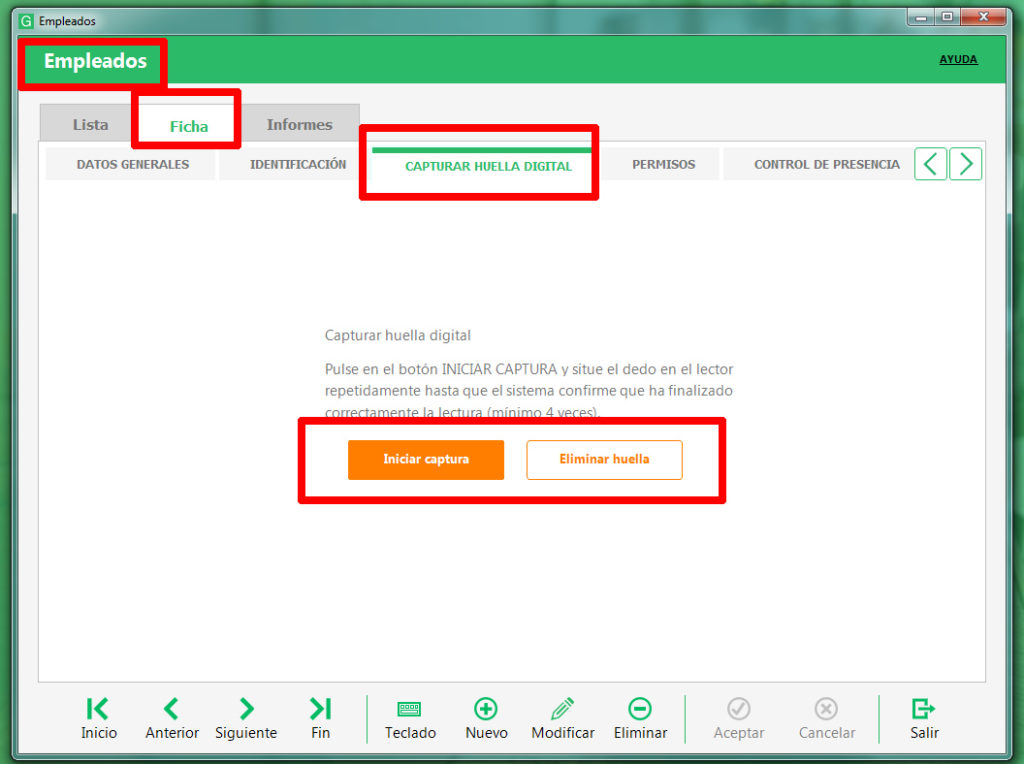
2. Uso
MENU --> VENTAS --> CONTROL DE PRESENCIA
2.2 También se puede realizar el control de presencia desde la pantalla de ventas.
UTILIDADES --> CONTROL DE PRESENCIA
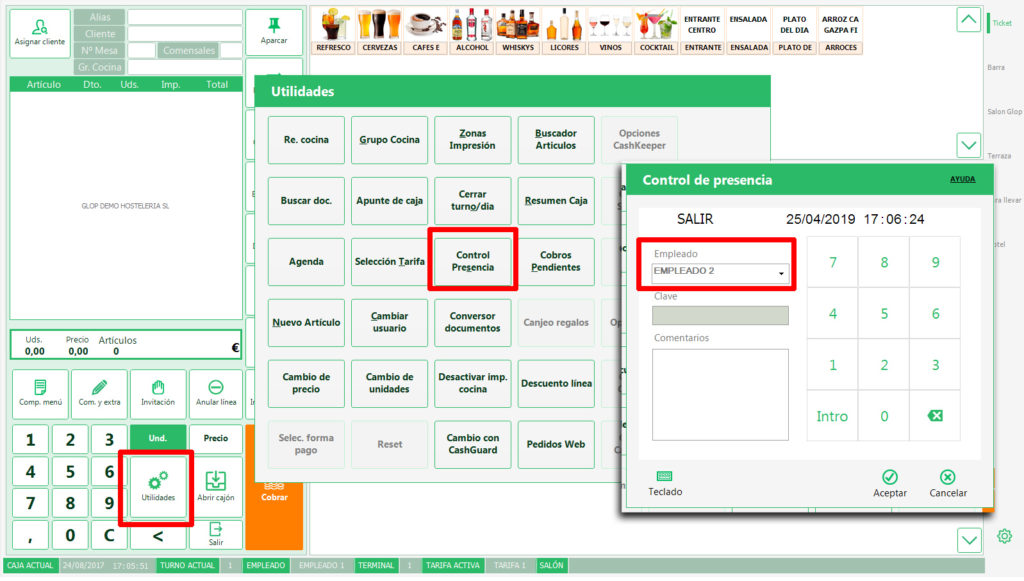
Seleccionamos el empleado ponemos la clave / dispositivo de proximidad / Huella dactilar y el reconocerá si es entrada o salida.
--------------------------------------------------------------------------------------------------------------------------------------------------------------------------------------------------
3. Informes
Si queremos ver o exportar los informes de las horas de trabajo de los empleados podemos verlos desde dos sitios.
3.1 MENÚ --> VENTAS --> INFORMES --> EMPLEADOS --> CONTROL DE PRESENCIA (Resumido/Detallado)--> BOTÓN GENERAR.
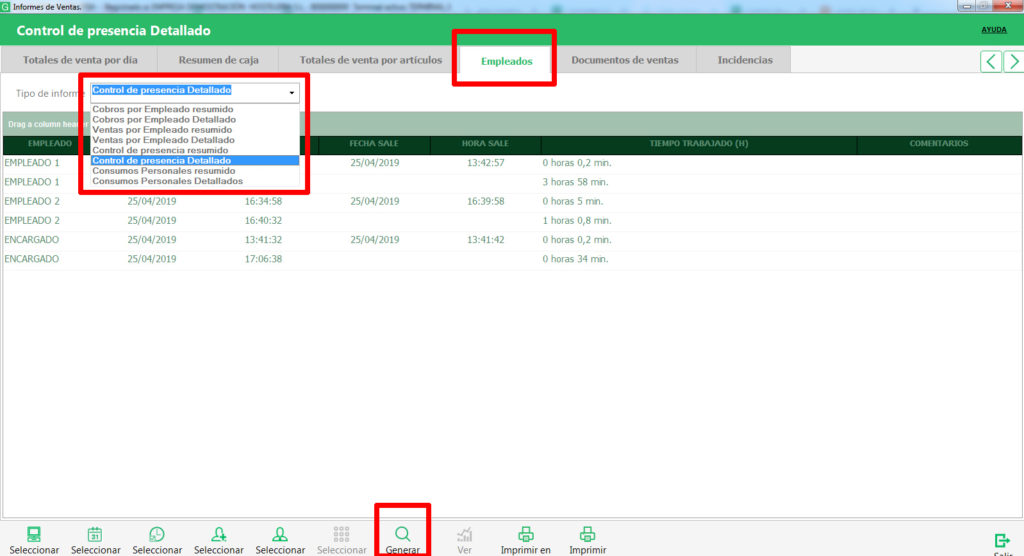
3.2 (VERSIONES ANTERIORES A LA 3.4.5) MENÚ --> VENTAS --> EMPLEADOS --> INFORMES --> OPCIÓN CONTROL DE PRESENCIA --> BOTÓN GENERAR
Desde estas versiones no se puede modificar las fechas de entrada y salida, debes actualizarte a la última versión.
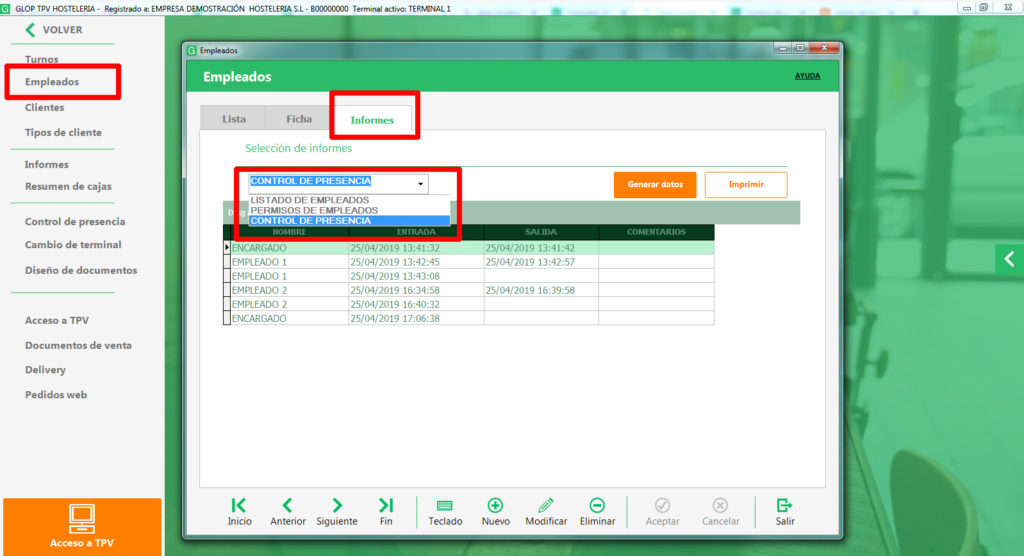
Y finalmente a la opción de imprimir o imprimir en A4 la cual nos permite exportar el documento a otros formatos como PDF, HTML, Texto (para imprimir por impresoras Genéricas/sólo texto), JPG, Excel, o en versiones Glop 3.4 o superiores a CSV, etc.
- Exportar a Pdf: guardaremos el documento en formato PDF
- Enviar por email: si previamente hemos configurado nuestra cuenta de correo en el apartado de Glop Utilidades / Configuración cuenta de correo saliente podremos enviar directamente el documento (en el formato que escojamos en la pestaña desplegable).
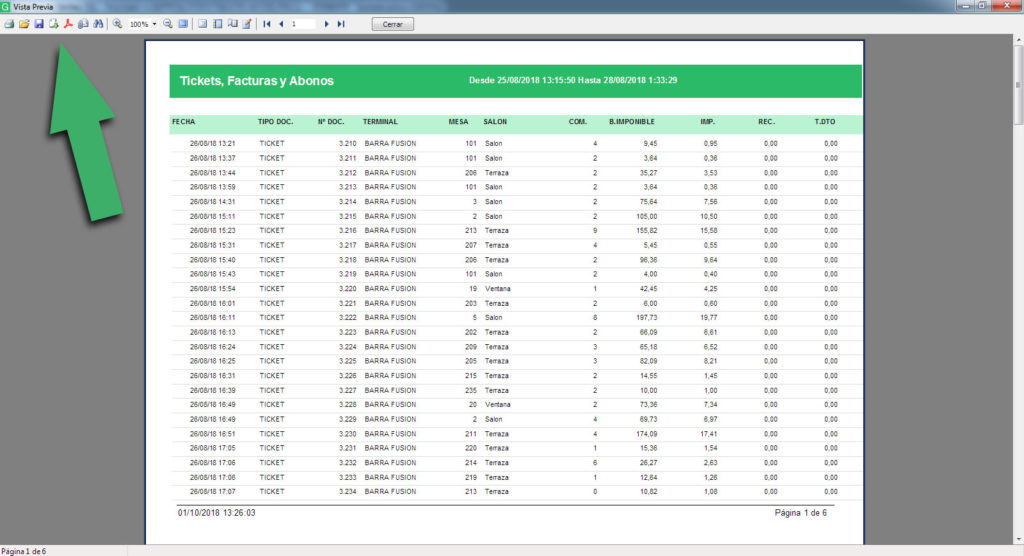
4. Corrección y modificación de informes
Desde la versión 3.4.5 Podemos modificar estos informes para cumplir con la nueva normativa de la ley del registro diario.
Desde esta opción y solo los perfiles con permisos de edición podrá realizar cambios en los horarios por si existe algún error o cambio, o se ha olvidado la entrada/salida al empleado en una fecha y hora en concreto.
Entramos a MENÚ --> VENTAS --> EMPLEADO --> FICHA --> BOTÓN MODIFICAR, Ya podremos filtrar la fecha en la selección desde-hasta y seleccionar la linea de salida o entrada para su modificación pertinente.
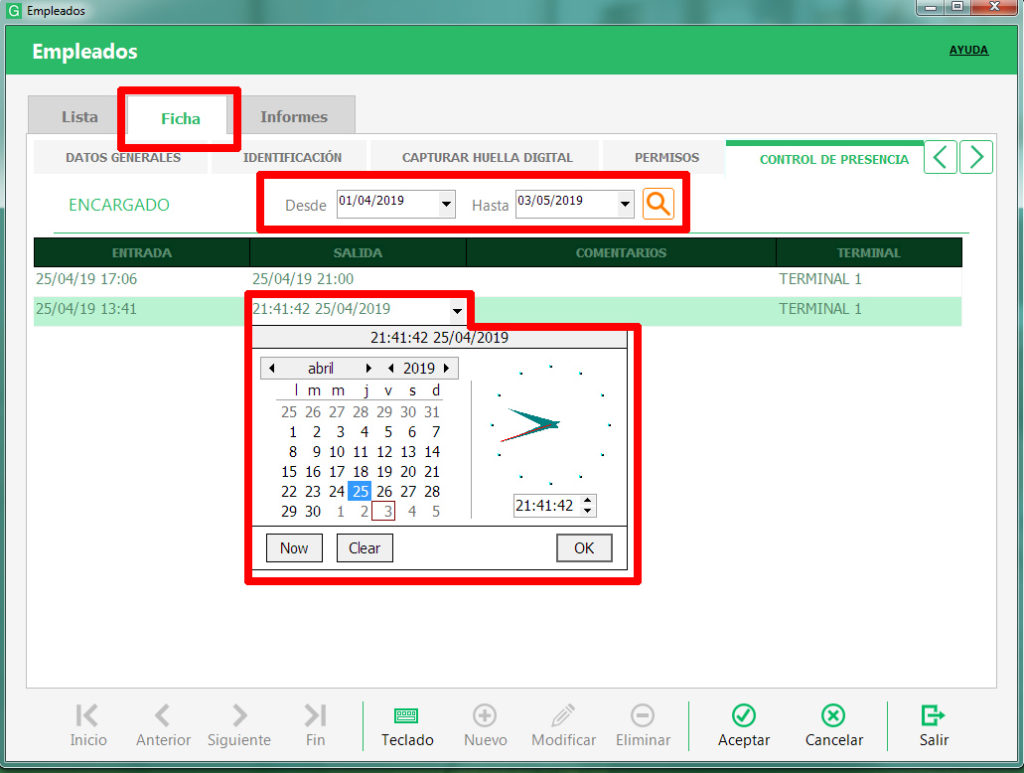
Con esto ya tenemos todo lo necesario para la gestión y control de las horas de trabajo de nuestros empleados en nuestro negocio.

